如何使用TFTP客户端工具修复路由器固件
2017-08-09 10:54
603 查看
| 如何使用TFTP客户端工具修复路由器固件 |
| 编号:12083 来自:NetGear 更新日期:2013-10-14 访问数量:24650 |
| NETGEAR无线路由器中,部分型号包装盒内附CD一张,包含固件修复工具,若路由器出现固件损坏的情况,可使用该工具自动修复。 具体方法请参考:http://neclub.netgear.cn/Knowledgebase/Document_detail.aspx?Did=655 NETGEAR推出新一代GUI界面 ”NETGEAR genie” 以来,绝大多数采用genie GUI的无线路由器不附带CD, 下文将详述当此类路由器固件损坏时如何在Windows操作系统环境下进行修复。 访问NETGEAR中文技术支持站点:http://support.netgear.cn/ ,下载您的路由器适用的最新固件版本。 下载TFTP客户端软件“tftp2.exe”,请点击此处下载。 将计算机连接到路由器,为计算机的“本地连接”分配192.168.1.100的静态IP地址。Windows 7用户请进入控制面板依次点击“网络和Internet”→“网络和共享中心” →“更改适配器设置”→“本地连接”右键“属性”菜单→“Internet协议版本4(TCP/IPv4)” →“属性”;Windows XP用户请进入控制面板依次点击“网络连接”→“本地连接”右键“属性”菜单→“Internet协议(TCP/IP)” →“属性”: 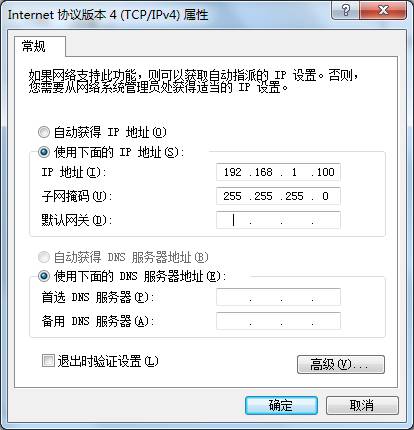 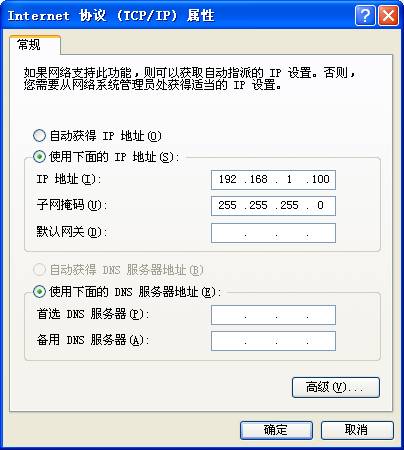 运行在第2步下载的tftp2.exe程序 “Server”中填写路由器的默认IP地址,一般情况下NETGEAR路由器的IP地址为192.168.1.1,“Password”中填写路由器默认的密码,此处为password,“File”中请选择在第1步中下载的路由器固件文件: 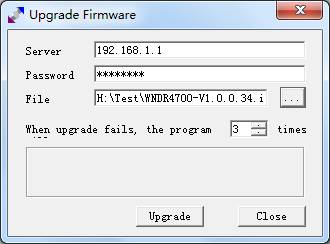 关闭路由器电源等待10秒左右,然后开启路由器。 当路由器正在启动过程中(一般情况下表现为电源灯闪烁),点击“Upgrade”按钮等待固件修复完成。 当电源灯变为绿色常亮后即表示固件修复完成,此时您可以关闭tftp2.exe程序,参考快速安装指南重新配置路由器。 请于NETGEAR中文站点技术支持首页 http://support.netgear.cn/ 选择所需的产品型号,查看其安装指南。 |
相关文章推荐
- 如何打包oerr客户端程序,而不是为了使用oerr工具而安装整个ORACLE数据库
- 如何在 Windows 恢复环境中使用 Bootrec.exe 工具解决和修复 Windows Vista 中的启动问题
- 如何在 Windows 恢复环境中使用 Bootrec.exe 工具解决和修复 Windows Vista 中的启动问题
- 如何使用修补工具修复图像(去水印)
- 如何使用在线ps的污点修复画笔工具编辑图片
- 如何使用SQL Server中的客户端配置工具
- 如何使用在线ps的污点修复画笔工具编辑图片
- Win7系统中的桌面小工具无法使用或显示不正常时如何修复
- 如何使用客户端配置工具
- 如何通过在 SQL Server 的早期版本使用客户端工具连接到的 SQL Server 2005 或 SQL Server 2000 命名实例
- 如何通过 TFTP 方式对 WNDR3700 进行固件修复
- 双系统如何正确的使用修复BCD工具分享
- 如何在 Windows 恢复环境中使用 Bootrec.exe 工具解决和修复 Windows Vista 中的启动问题
- Ubuntu如何使用Boot-Repair工具进行启动修复
- asp.net TreeView安装、使用(如何将TreeView打包发布)(带CheckBox选择框的TreeView的初始化,TreeView客户端操作:选择父节点后自动选择所有子节点,子节点选择后自动选择父节点)(TreeView节点精确定位)
- 如何使用遨游的viewpage插件工具
- 如何使用遨游的viewpage插件工具
- 绝对酷,如何解决asp.net中javascript脚本的问题(使用服务器控件执行客户端脚本)
- 第4代白盒测试方法实践之“内存泄露检查工具VLD如何与VcTester配合使用”
- 如何使用SMTPDiag 工具
